
Cuprins:
- Autor John Day [email protected].
- Public 2024-01-30 11:46.
- Modificat ultima dată 2025-01-23 15:04.
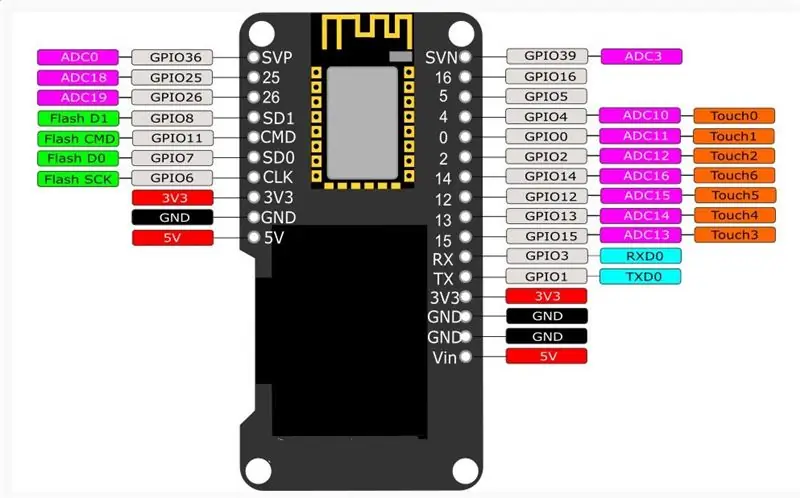


Dacă sunteți ca mine, săriți la șansa de a pune mâna pe cel mai recent și mai mare ESP8266 / etc … și îl puneți în mișcare. ESP32 nu diferă, dar am constatat că nu există încă prea multe lucruri în ceea ce privește documentația. Primii 2 pași ar trebui să se refere la majoritatea aromelor ESP32 și nu doar la cel descris cu OLED. Sperăm că acești „câțiva pași” vă vor ajuta să începeți. Noroc … Distrează-te … Anunță-mă dacă a funcționat pentru tine. Câteva presupuneri sunt că știi cum să navighezi în Arduino IDE și să lucrezi cu bibliotecile lor.
ACTUALIZARE: 05 Ianuarie 18 - Asigurați-vă că verificați câteva videoclipuri ESP32 actualizate la sfârșitul acestui instructabil. Ceas Internet și Bluetooth BLE în acțiune. Căutați în notele YouTube linkuri către schițe.
Pasul 1: Ce este necesar


ESP32 SOC
cablu USB
IDE Arduino
Pasul 2: Presupunând că Arduino IDE este deja instalat
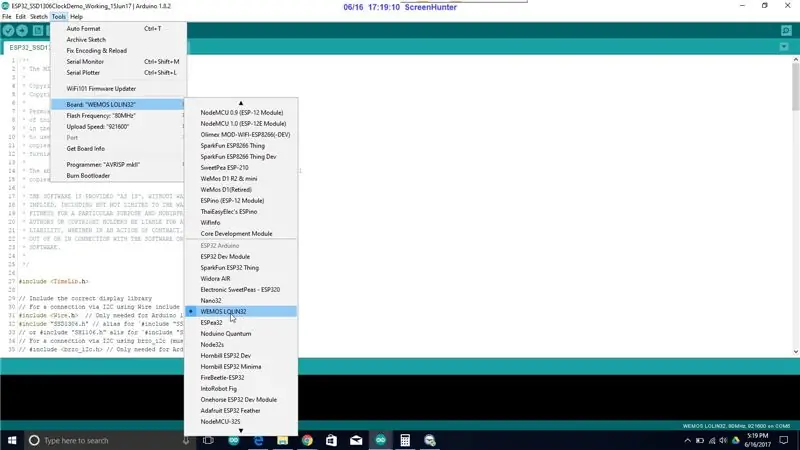
În mod implicit, ESP32 nu se afișează încă, cu intrările managerului de plăci standard care indică
Din acest motiv, trebuie să le adăugăm manual pentru moment.
Urmați TOȚI pașii de pe următorul site pentru a vă pregăti ID-ul Arduino pentru noua dvs. placă ESP32.
github.com/espressif/arduino-esp32/blob/master/docs/arduino-ide/windows.md
Dacă aveți OLED integrat și doriți să încercați să îl rulați, treceți la pasul următor.
Pasul 3: Obțineți funcționarea OLED pe Arduino

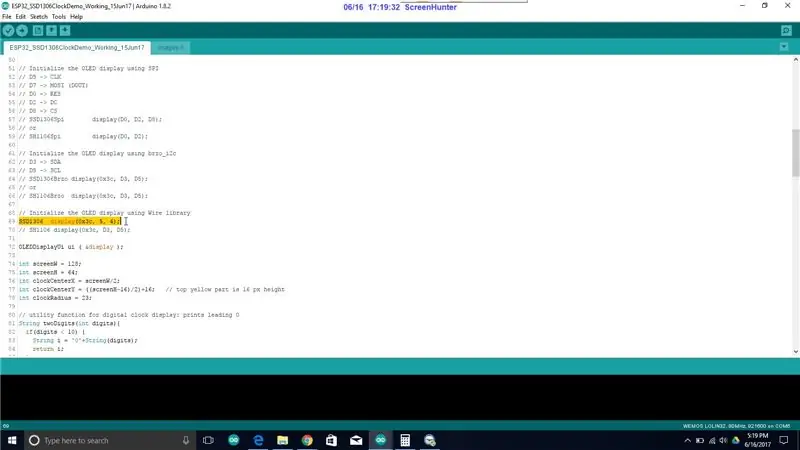
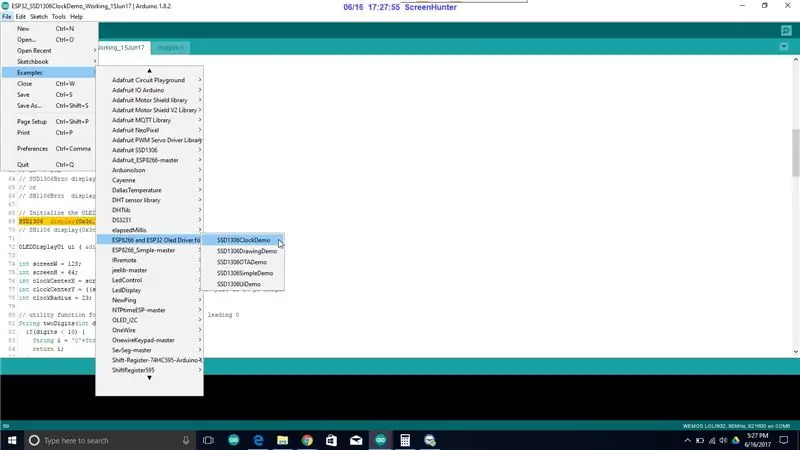
Acum că probabil ați încărcat o schiță Arduino pe ESP32, imaginile „drăguțe” care rulau pe ea atunci când l-ați conectat prima dată au dispărut.
Acest ESP32 special folosește bibliotecile SSD1306 pentru a comunica cu afișajul OLED. Am avut noroc să încep prin încărcarea următoarei biblioteci Arduino și testarea uneia dintre schițele de exemplu incluse în SSD1306. Dacă schița nu reușește să compileze cu erori, asigurați-vă că schimbați adresa la care nu a reușit (0x3c, 5, 4).
Pinii I2C dedicați acestui ESP sunt pe GPIO 5 și respectiv pentru date și respectiv pentru ceas.
Schița atașată ESP32_Wemos_I2C_Scanner vă va confirma dacă pinii sunt abordați corect. Încărcați-l pe ESP32 și verificați monitorul serial.
github.com/squix78/esp8266-oled-ssd1306
Pasul 4: OLED funcțional cu intrare analogică Arduino LDR

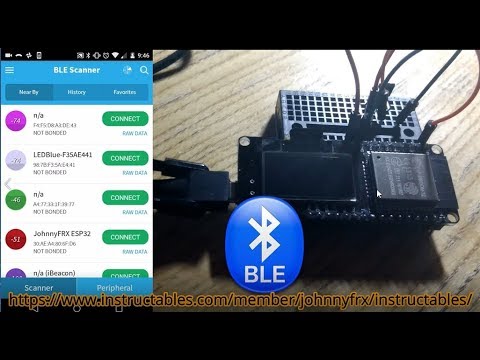
**** ACTUALIZARE 28Dec17 Verificați videoclipul ESP32 cu ceas Internet / NTP funcțional. Adresa URL de descărcare a codului este disponibilă pe YouTube, sub videoclip
Am decis să continuu cu asta și am reușit să fac ca OLED să funcționeze cu date „reale” și nu doar cu exemple. Alimentare analogică LDR. Am atașat schița Arduino la aceasta pentru a vă ajuta. Luați-o la întoarcere și spuneți-mi cum vă distingeți! Dacă aveți nevoie de o „rezolvare” a funcționării Arduino și Analog, accesați
Am început aventura mea Arduino cu acești tipi … cursul merită cu siguranță.
Recomandat:
Nest Hello - Campană sonerie cu transformator integrat Marea Britanie (220-240V c.a. - 16 c.a.): 7 pași (cu imagini)

Nest Hello - Clopoțelul soneriei cu transformator integrat din Marea Britanie (220-240V AC - 16V AC): am vrut să instalez acasă o sonerie Nest Hello, un dispozitiv care funcționează pe 16V-24V AC (NOTĂ: o actualizare software în 2019 a schimbat Europa gama de versiuni la 12V-24V AC). Clopotele sonerie standard cu transformatoare integrate disponibile în Marea Britanie la
ALIMENTATOR MINI TENSIUNE PORTATIVĂ CU USB, LANTERNĂ, TESTER DE COMPONENTE ȘI ÎNCĂRCĂTOR INTEGRAT: 6 pași

ALIMENTATOR MINI TENSIUNE PORTATIVĂ CU USB, LANTERNĂ, TESTER DE COMPONENTE ȘI ÎNCĂRCĂTOR INTEGRAT: Bine ați venit la primul meu instructabil! Cu acest instructable, puteți transforma o bancă de energie solară ieftină / ieftină (cu câteva piese suplimentare) în ceva util. Ceva pe care îl poți folosi în fiecare zi, ca și mine, pentru că este foarte minunat de folosit! Majoritatea av
Telefon mobil cu stil rotativ cu stil retro: 4 pași (cu imagini)

Telefon mobil cu stil rotativ cu stil retro: Acest proiect a fost condus atât de nevoile practice, cât și de dorința de a face ceva distractiv. Ca majoritatea familiilor moderne, am încetat să avem „acasă” adevărată; telefon (cu cablu) acum mulți ani. În schimb, avem o cartelă SIM suplimentară asociată cu „vechiul” nostru numar de acasa
3 CANALE MIXER AUDIO Integrat cu un emițător radio FM: 19 pași (cu imagini)

3 CANALE AUDIO MIXER Integrat cu un emițător radio FM: Salut, toată lumea, în acest articol vă voi înfrumuseța pentru a vă construi propriul 3 CANALE AUDIO MIXER integrat cu un transmițător radio FM
Cablarea unui LOLIN WEMOS D1 Mini Pro pe un SSD1283A 130x130 Ecran LCD SPI transflectiv: 3 pași

Cablarea unui LOLIN WEMOS D1 Mini Pro pe un SSD1283A 130x130 LCD Transflective Display SPI: Nu există informații bune despre conectarea acestui lucru online, deci, iată cum! și are și o lumină de fundal, deci poate fi citită și în întuneric. Wemos D1 Mini Pro
